Fjern «Microsoft Warning Alert» Tech support scam-virus (oppdateringer 2017)
«Microsoft Warning Alert» Tech support scam fjerningsguide for virus
Hva er "Microsoft Warning Alert" viruset?
“Microsoft Warning Alert” er fortsatt en av de vanligste online svindlene
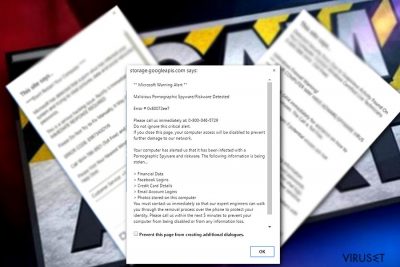
«Microsoft Warning Alert» viruset funerer som en elektronisk teknisk støtte som er knyttet til bestemte nettsier. Disse phising nettstedene forsøker å lokke ofre til å ringe de antatte Microsoft teknisk supportekspertene . Få innser at de snakker med svindlere.
En normal “Microsoft Warning Alert” svindelmeldingen rapporter om en falsk Error # 0x80072ee7″ problem,» som bare kan bli fikset av en «certified Microsoft technicians,» Som faktisk er knavish kjeltringer som prøver å tjene penger på ulovelige måter. Den svindlende pop-up sier:
** Microsoft Warning Alert **
Malicious Pornographic Spyware/Riskware Detected
Error # 0x80072ee7
Please call us immediately at 0-800-046-5729
Do not ignore this critical alert.
Nå ønsker vi å forklare hvorfor du ikke burde stole på slike meldinger. For det første så spiller det ingen rolle om datamaskinen din automatisk åpner eller omdirigerer deg til en nettside som er full av Microsoft logoer.
- Du blir omdiriert til en mistenkelig nettside som aktiverer popup meldinger
- Nettsiden anbefaler deg å ringe en Microsoft tekniker innen 5 minutter
- Du kan ikke enkelt gå ut av sidene med mindre du klikkr på «hindre at denne siden oppretter flere dialoger»
- Falske varsler skremmer ofte brukere med Zeus virus eller truer med at din Facebook-konto eller kreditkort informasjon har blitt stjålet.
Hvis du forsøker å trykke på noe på siden, du vil raskt forstå at de ikke går noen steder. Dessuten burde du alltid skjekke adressen til hvor du blir omdirigert til – husk at den originale Microsoft nettsiden sin adresse er Microsoft.com, og ikke suspicious microsoft.com-input11.info eller critical-microsoft-alert.info. Disse nettsidene er laget for å ligne den originale Microsoft nettsiden for å vinne tilliten til offeret. Derfor venligst vær oppmerksom på adressen og rettskrivning i teksten – de vil vise at siden ikke har noenting å gjøre med Microsoft.
Vanligvis blir brukere omdirigert til slike phishing nettsteder når de surfer på mistenkelige nettsteder, men de kan også bli omdirigert til dem etter å ha installert et ondsinnet program på deres datamaskin. Det ondsinnede programmet begynner å omdiriere brukeren til disse phishing nettstedene og prøver å overbevise han/henne om å ringe til teknisk support svindlere. Normalt teknologiske støtte svindlere tar sikte på å oppmuntre offeret. Å gi personlige opplysninger eller til og med kredittkortdetaljer eller overbevise en om å kjøpe en pakke med gratis og ubrukelig programvare. Cyberkriminelle kan prøve å vidreselge deg et legitimt anti spywareprogram for en mye større pris og legge til Adblocker som en «bonus» men du m vite at Adblocker er et gratis program.
Før du kjøper slike pakker, finn ut mer om dem først. Hvis “Microsoft Warning Alert” pop-ups begynner å vises på din datamaskin skjerm kjør et system skan med anti-spyware programvare som FortectIntego for å finne alle skadelige komponenter som forårsaker omdirigeringer til nettsider for phishing Microsoft nettsteder.
Dessverre er det dusinvis av lignende virus som bruker Microsoft som inspirasjon. En av de lingende virusene er Windows warning alerts. Det gjemmer seg i spill, torrent deling eller lignende mistenkelige domener. Du kan enkelt skille den fra det angitte 1-877-804-5390 nummeret, selv om det kan variere hver gang. Bruk smme terminering metode som for andre typer av denne svindelen.
Du kan fjerne Microsoft warning alert svindel ved hjelp av et anti-spyware program (slik som FortectIntego eller Malwarebytes), men venneligst skjekk «Microsoft warning alerts» fjernings veiledning nedenfor for å finne ut hvordan du klargjør din datamaskin for lanseringen av anti-spyware programmet.
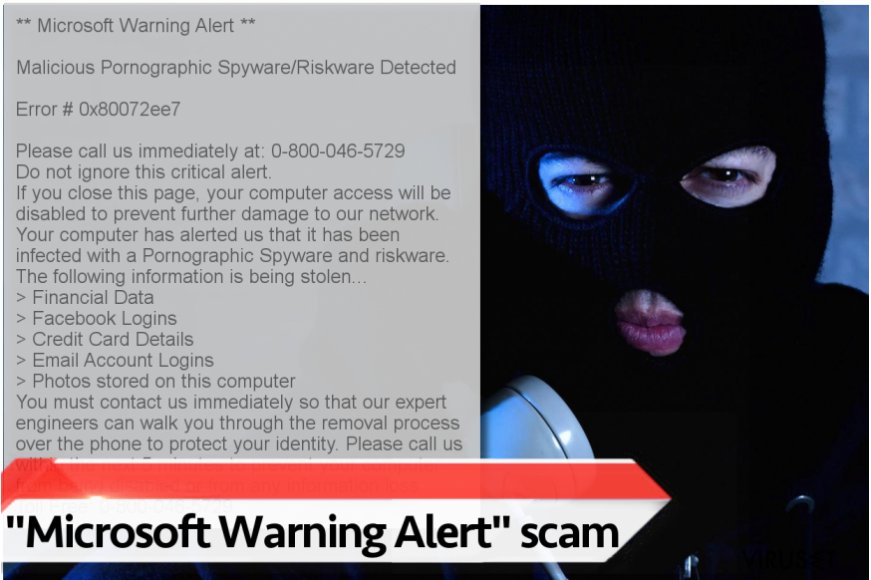
Forebyggende tips
Du kan ha blitt smittet med denne skadelige programvaren etter du har installert et annet gratis program ed standardinnstillinger
Merk at disse innstillingene er konfiguerert til å installere alle «anbefalte» programvarene fra tredjepartspartnere, og disse programene pleier å være helt ubrukelige. Hvis du vil unngå å installere uønskede programmer, kan du bytte forhåndsvalgte installasjonodus til egendefinerte eller avanserte.
Da får du tillatelse til å avmerke flere applikasjoner sammen med nedlastingen din, så ta denne muligheten uten å nøle. Dekomponer programvarepakken ved å velge bort ekstraprogrammer og fortsett til neste trinn for programvareoppsett.
I tillegg unngå å åpne mistenkelige e-postvedlegg , spesielt hvis du mottok dem fra ukjente personer – disse vedleggene kan raskt komproittere datamaskinen uten å gi deg sansen til å stoppe angrepet før skaen er gjort.
Bli kvitt “Microsoft Warning Alert” viruset
På den annen side siden «Windows Warning alert» er skadelig programvare så valig at du ikke har vanskeligheter med å identifisere den. Siden denne svindelen er knyttet til en nettleser. Du kan ikke bare avinstallere et som en vanlig applikasjon.
Klikk på boksen nederst i svindelmeldingen og avbryt vinduet. Hvis malware er fir vedvarende, start oppgavebehandling med CTRL+SHIFT+ESC. Finn oppgaven som indikerer nettleseren din, høyreklikk på den og velg «avslutt oppgave»
For å fjerne «Microsoft warning alert» virus og alle dens webscrips, kan du ha gleden av et anti-spyware program. Det er ogsp et oraktisk verktøy når det gjelder en datamaskin basert microsoft eller «microsoft warning alert» Vi anbefaler det ikke å prøve å fjerne «Windows warning alert»svindelen manuelt. Dette kan ha en negativ konsekvens for ditt datasystem og dens stailitet.
Hvis du behandler datamaskin basert malware og ikke kan fullføre «microsoft warning alert» start datamaskinen på nytt i sikker modus.
Du kan reparere virusskade ved bruk av FortectIntego. SpyHunter 5Combo Cleaner og Malwarebytes er anbefalt for å søke etter potensielt uønskede programmer og virus med tilhørende filer og registeroppføringer.
Manuell «Microsoft Warning Alert» Tech support scam fjerningsguide for virus
Ransomware: manuell fjerning av ransomware i sikkerhetsmodus
Sikkermodus kommer til nytte når du avslutter ransomware også.
Viktig! →
Manuell fjerning kan være for komplisert for vanlige databrukere. Det krever avansert IT-kunnskap å utføre det riktig (hvis viktige systemfiler blir fjernet eller skadet, kan det føre til uopprettelig skade på Windows-systemet). I tillegg kan det ta flere timer å utføre. Derfor anbefaler vi på det sterkeste at du bruker den automatiske metoden som beskrevet ovenfor.
Steg 1. Åpne sikkerhetsmodus med nettverkstilkobling
Manuell fjerning av malware bør utføres i sikkerhetsmodus.
Windows 7/Vista/XP
- Klikk på Start > På/Av > Start på nytt > OK.
- Når datamaskinen din starter opp, trykker du på F8-knappen (hvis dette ikke fungerer, prøv F2, F12, Del – det avhenger av hovedkortet ditt) flere ganger helt til du ser vinduet for avansert oppstart.
- Velg Sikkerhetsmodus med nettverkstilkobling fra listen.

Windows 10 / Windows 8
- Høyreklikk Start-knappen og velg Innstillinger.

- Bla nedover og velg Oppdatering og sikkerhet.

- I menyen til venstre velger du Gjenoppretting.
- Bla nedover til Avansert oppstart.
- Klikk på Start på nytt nå.

- Velg Feilsøking.

- Gå til Avanserte alternativer.

- Velg Oppstartsinnstillinger.

- Klikk på Start på nytt.
- Trykk 5 eller klikk på 5) Aktiver sikkerhetsmodus med nettverkstilkobling.

Steg 2. Slå av mistenkelige prosesser
Windows' oppgavebehandler er et nyttig verktøy som viser alle prosesser som kjører i bakgrunnen. Hvis det dukker opp malware-prosesser her, må de avsluttes:
- Trykk på Ctrl + Shift + Esc på tastaturet for å åpne oppgavebehandleren.
- Klikk på Detaljer.

- Bla nedover til Bakgrunnsprosesser og se etter mistenkelige oppføringer.
- Høyreklikk og velg Åpne filplassering.

- Gå tilbake til prosessen, høyreklikk og velg Avslutt oppgave.

- Slett innholdet i den ondsinnede mappen.
Steg 3. Sjekk oppstartsprogrammer
- Trykk Ctrl + Shift + Esc på tastaturet for å åpne Windows oppgavebehandler.
- Gå til fanen Oppstart.
- Høyreklikk det mistenkelige programmet og klikk på Deaktiver.

Steg 4. Slett virusfiler
Malware-relaterte filer kan dukke opp på flere ulike steder på datamaskinen din. Her er instruksjoner som kan hjelpe deg med å finne dem:
- Skriv Diskopprydding i Windows' søkefelt og trykk på Enter.

- Velg stasjonen du ønsker å rense (C: er som regel hovedstasjonen, og det er sannsynligvis her du finner ondsinnede filer).
- Bla gjennom Filer som skal slettes-listen og velg følgende:
Midlertidige Internett-filer
Nedlastinger
Papirkurv
Midlertidige filer - Velg Rydd opp i systemfiler.

- Du kan også se etter andre ondsinnede filer som skjuler seg i følgende mapper (angi disse oppføringene i Windows-søkefeltet og trykk på Enter):
%AppData%
%LocalAppData%
%ProgramData%
%WinDir%
Etter at du er ferdig, starter du PC-en på nytt i normalmodus.
Fjern «Microsoft Warning Alert» Tech support scam ved hjelp av System Restore
-
Steg 1: Start datamaskinen på nytt i Safe Mode with Command Prompt
Windows 7 / Vista / XP- Klikk Start → Shutdown → Restart → OK.
- Når datamaskinen blir aktiv, trykker du F8 gjentatte ganger helt til du ser Advanced Boot Options-vinduet.
-
Velg Command Prompt fra listen

Windows 10 / Windows 8- Trykk Power-knappen i Windows innloggingsskjermen. Trykk og hold nede Shift, som er på tastaturet, og klikk Restart..
- Velg deretter Troubleshoot → Advanced options → Startup Settings og trykk Restart.
-
Så snart datamaskinen din blir aktiv, velger du Enable Safe Mode with Command Prompt i Startup Settings-vinduet.

-
Steg 2: Gjenopprett systemfilene og innstillingene
-
Så snart Command Prompt-vinduet dukker opp, angir du cd restore og klikker Enter.

-
Skriv inn rstrui.exe og trykk Enter igjen..

-
Når et nytt vindu dukker opp, klikker du Next og velger et gjennopprettingspunkt før infiltreringen av «Microsoft Warning Alert» Tech support scam. Etter å ha gjort dette, klikker du på Next.


-
Klikk Yes for å starte systemgjenoppretting.

-
Så snart Command Prompt-vinduet dukker opp, angir du cd restore og klikker Enter.
Bonus: Gjenopprett dataene dine
Veiledningen som presenteres ovenfor er ment å hjelpe deg med å fjerne «Microsoft Warning Alert» Tech support scam fra datamaskinen din. For å gjenopprette de krypterte filene anbefaler vi at du bruker en detaljert veiledning laget av sikkerhetsekspertene hos viruset.no.Hvis filene dine krypteres av «Microsoft Warning Alert» Tech support scam kan du bruke flere ulike metoder for å gjenopprette dem:
Etter avinstallering av dette potensielt uønskede programmet (PUP) og fiksing av nettleserne dine, anbefaler vi at du skanner PC-systemet ditt med en vel ansett anti-spionvare. Dette hjelper deg med å bli kvitt «Microsoft Warning Alert» Tech support scam registerspor og identifiserer dessuten relaterte parasitter og mulige malware-infeksjoner på datamaskinen din. For å gjøre dette kan du bruke våre mest populære malware-fjernere: FortectIntego, SpyHunter 5Combo Cleaner eller Malwarebytes.
Anbefalt for deg
Velg riktig nettleser og øk sikkerheten med et VPN-verktøy
Det blir stadig viktigere å beskytte personvernet sitt på nettet, blant annet for å unngå lekkasje av personopplysninger og phishing-svindel. Et av de viktigste tiltakene er å legge til et ekstra sikkerhetslag ved å velge den sikreste og mest private nettleseren. Selv om nettlesere ikke gir komplett beskyttelse og sikkerhet, er noen av dem mye bedre ved sandboxing, HTTPS-oppgradering, aktiv innholdsblokkering, blokkering av sporere, beskyttelse mot phishing og lignende personvernrelaterte funksjoner.
Det er også mulig å legge til et ekstra beskyttelseslag og skape en helt anonym nettleseropplevelse ved hjelp av et Private Internet Access VPN. Denne programvaren omdirigerer trafikken via ulike servere, slik at IP-adressen og din geografiske posisjon skjules. Disse tjenestene har dessuten strenge retningslinjer mot loggføring, noe som betyr at ingen data blir loggført, lekket eller delt med tredjeparter. Kombinasjonen av en sikker nettleser og et VPN gir deg muligheten til å surfe sikkert på nettet uten å bli spionert på eller hacket av nettkriminelle.
Sikkerhetskopier filer til senere, i tilfelle malware-angrep
Programvareproblemer skapt av malware eller direkte datatap på grunn av kryptering kan føre til problemer eller permanent skade på enheten din. Når du har oppdaterte sikkerhetskopier, kan du enkelt gjenopprette filene dine etter slike hendelser. Det er nødvendig å oppdatere sikkerhetskopiene dine etter eventuelle endringer på enheten. På denne måten kan du starte på nytt fra der du var da du mistet data på grunn av malware-angrep, problemer med enheten eller annet.
Når du har tidligere versjoner av alle viktige dokumenter eller prosjekter, kan du unngå mye frustrasjon og store problemer. Sikkerhetskopier er praktisk når malware dukker opp ut av det blå. Bruk Data Recovery Pro for å gjenopprette systemet ditt.





















